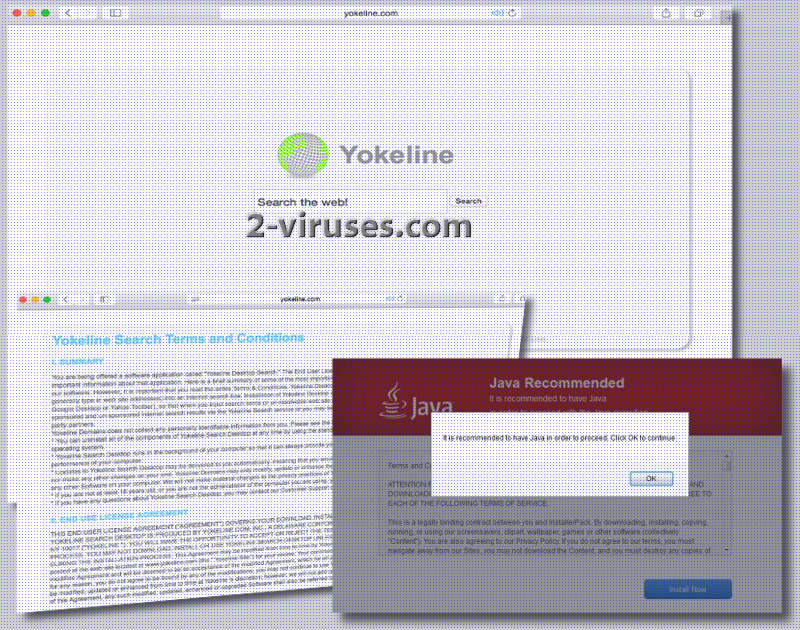Yokeline.com virus, som er designet af Delaware Corporation, består af en almindelig søgemaskine, der leverer begrænsede søgeresultater. Yokeline Desktop Search-applikationen og dens leverandører af en lang række materiale giver ikke udtryk for nogen specifik garanti for nøjagtigheden, fuldstændigheden eller aktualiteten af den information, som denne service stiller til rådighed. En søgemaskine, som omfatter, reklamerer for eller på anden måde viser links til andre internetwebsider eller ressourcer, bør filtrere den slags materiale og tjekke, at det ikke er skadeligt. Imidlertid leverer den pågældende platform kun omkring 10 web-adresser, og de reklamerer alle for tjenester, som bestemt ikke er de bedste valg eller de førende på markedet.
Undersøgelse af denne ubudne gæst i browserne
Brugerne vil blive opfordret til at bruge Yokeline.com af flere grunde, og de er ikke lige, hvad man forventer. Da udviklerne af denne tjeneste gerne vil tjene penge, har de valgt at arbejde sammen med en bunke tredjeparter, der bruger servicen til at distribuere deres materiale. Det omfatter annoncer, web-adresser, konkurrencer, undersøgelser, teknisk support-popups, tilbud på opdateringer/hele software-applikationer eller andet online materiale.
I Vilkår for Brug forklarer platformen, at den kan fortælle brugerne om bestemte skadelige materialer eller andre ting, der bliver gjort tilgængeligt via dens side, men den er ikke forpligtet til at gøre det. Det vil sige, at udviklerne af denne søgemaskine nok klar over, at de distribuerer materiale, der kan være involveret i svindel eller muligvis overfører computervirusser, men de undlader måske at fortælle deres brugere om det.
Så selvom Yokeline.com er informeret om den skadelige virkning af det materiale, den distribuerer, så kan man i princippet ikke give den skylden for, at den ikke har advaret brugerne om det, eller for at den i første omgang støtter skadelige web-adresser og annoncer fra tredjepart. Hvis dine browsere bliver angrebet af uopfordrede, vildledende annoncer, så har du en opgave foran dig: at fjerne den malware-parasit, som i øjeblikket påvirker dit operativsystem.
Browser hijackere udløser næsten med det samme en form for omrokering i systemet. Den webside, som normalt starter som din startside, standard søgeudbyder og ny fane-side, vil helt uventet begynde at vise en anden adresse. Denne modifikation understøttes af ændringer i Windows registreringsdatabasenøglerne, browsernes genveje og muligvis andre brugerindstillinger. Hvis browser hijackeren er fulgt med en gratis applikation, kan man også bemærke vis proces/applikation i Windows Jobliste eller på listen med aktive programmer.
Hvordan bliver systemet inficeret med browser hijackere?
Eftersom hackerne bruger en række vildledende måder til at inficere dig med malware, er du nødt til at være meget omhyggelig og forsigtig, når du vælger mellem det online materiale og de websider, du besøger. Det er bedst, hvis du holder dig langt væk fra domæner, der engagerer sig i ulovlige aktiviteter, såsom streaming af nye film, ulovlige hasardspil, eller som tilbyder pornografisk indhold. Derudover kan denne browser hijacker distribueres ved hjælp af bundtning. Dvs. at du i løbet af installationen af en applikation kan blive tilbudt at installere ekstra værktøjer. Men du skal imidlertid vælge en avanceret/brugerdefineret indstilling, så du har mulighed for at fjerne markeringen ud for de programmer, der automatisk vil blive installeret. Brugerne godkender tit og ofte alle vilkår og betingelser, og konsekvensen er, at de bliver udsat for malware-infektioner.
Det er vigtigt, at du vælger en søgeplatform, der mere eller mindre giver dig mulighed for at beskytte dine fortrolige oplysninger fra ukendte kilder og unødvendig sporing. Og hvis du gerne vil holde dine søgninger private, skal du holde dig væk fra websider, som du ikke mener er sikre. Hvis du er klar til at slippe af med en browser hijacker som Yokeline Desktop Search, kan vi hjælpe dig med denne proces. Du kan fjerne den automatisk med et værktøj, såsom Reimage, Spyhunter eller Hitman, eller du kan gøre det selv ved hjælp af vejledningen angivet lige efter dette afsnit.
Yokeline Com Virus hurtige links
- Undersøgelse af denne ubudne gæst i browserne
- Hvordan bliver systemet inficeret med browser hijackere?
- Automatiske fjernelsesværktøjer til Malware
- Manuel fjernelse af Yokeline.com virus
- Sådan fjernes Yokeline.com virus ved hjælp af Windows Kontrolpanel
- Sådan fjernes Yokeline.com virus virus fra Internet Explorer (ældre versioner):
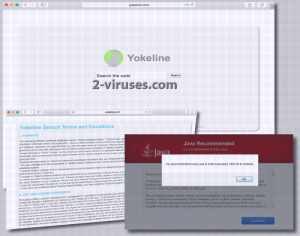
Automatiske fjernelsesværktøjer til Malware
(Win)
Bemærk: Denne Spyhunter-prøveversion tilbyder gratis at finde parasitter, såsom Yokeline Com Virus, samt hjælpe med deres fjernelse. begrænset prøveversion tilgængelig, Terms of use, Privacy Policy, Uninstall Instructions,
Manuel fjernelse af Yokeline.com virus
Sådan fjernes Yokeline.com virus ved hjælp af Windows Kontrolpanel
Mange hijackere og adware såsom Yokeline.com virus installerer nogle af deres egne komponenter som almindelige Windows programmer samt ekstra software. Denne del af malware kan afinstalleres fra Kontrolpanelet. Du kan få adgang til det, ved at gøre følgende:
- Start → Kontrolpanel (ældre Windows) eller tryk på Windowstasten → Søg og indtast Kontrolpanel (Windows 8);

- Vælg Afinstaller Program;

- Gå igennem en programliste og vælg poster, der har forbindelse til Yokeline.com virus

- Klik Afinstaller knappen.

- I mange tilfælde er anti-malware programmer bedre til at finde relaterede parasitter, så derfor anbefaler jeg, at man installerer Reimage og Spyhunter, som kan identificere andre programmer, der kan være en del af denne infektion.

Denne metode vil ikke fjerne nogle browser plugins, så derfor skal du fortsætte til den næste del af fjernelsesvejledningen.
Fjernelse af Yokeline.com virus fra dine browsere
TopSådan fjernes Yokeline.com virus fra Google Chrome:
- Klik på ikonet med de 3 horisontale linjer på browserværktøjslinjen og vælg Flere Værktøjer -> Udvidelser

- Vælg alle ondsindede udvidelser og slet dem.

- Klik på ikonet med de 3 horisontale linjer på browserværktøjslinjen og vælg Indstillinger

- Vælg Administrer Søgemaskiner

- Fjern unødvendige søgemaskiner fra listen

- Gå tilbage til indstillinger. Ved Opstart vælg Åbn siden Ny fane (du kan også fjerne uønskede sider fra Angiv sider).
- Hvis din startside er blevet ændret, så klik på Chrome menuen øverst i højre hjørne, vælg Indstillinger. Vælg Åbn en bestemt side eller en række sider og klik på Angiv sider.

- Slet ondsindede søgehjemmesider i et nyt Startsider vindue ved at klikke ”X” ved siden af dem.
- Klik på ikonet med de 3 horisontale linjer på browserværktøjslinjen og vælg Indstillinger, og klik på Administrer søgemaskiner.

- Fjern ondsindede søgehjemmesider i et nyt vindue med Søgemaskiner.
Hvis du stadig har problemer i forbindelse med Yokeline.com virus, så nulstil indstillingerne i din browser til standard indstillingerne.
- Klik på Chrome menuen (3 horisontale linjer) og vælg Indstillinger.
- Rul ned til bunden af siden og klik på Nulstil browserindstillinger.

- Klik på Nulstil i bekræftelsesboksen.

TopSådan fjernes Yokeline.com virus fra Firefox:
- Klik på menu knappen øverst i højre hjørne af Mozilla-vinduet og vælg ikonet ”Tilføjelser” (eller tast Ctrl+Shift+A på dit tastatur).

- Gå Udvidelser og Tilføjelser listen igennem, og fjern alt, der har forbindelse med Yokeline.com virus og elementer, som du ikke kender. Hvis du ikke kender udvidelsen og den ikke er lavet af Mozilla, Google, Microsoft, Oracle eller Adobe, så har du nok ikke brug for den.

- Hvis din startside er blevet ændret, så klik på Firefox menuen øverst i højre hjørne, vælg Indstillinger → Generelt. Indtast en foretrukken URL i startsidefeltet og klik Gendan som Standard.

- Klik på menuen øverst i højre hjørne af Mozilla Firefox vinduet. Klik på Hjælp.

- Vælg Fejlfinding Information i Hjælp menuen.

- Klik på Nulstil Firefox.

- Klik på Nulstil Firefox i bekræftelsesboksen. Mozilla Firefox vil lukke og ændre indstillingerne til standard.

- Tast “about:config” på URL linjen og tryk enter. Det vil åbne indstillingssiden

- Skriv ”Keyword.url” i søgeboksen. Højreklik og nulstil det.

- Skriv ”browser.search.defaultengine” i søgeboksen. Højreklik og nulstil det.
- Skriv ”browser.search.selectedengine” i søgeboksen. Højreklik og nulstil det.
- Søg efter ”browser.newtab.url”. Højreklik og nulstil det. Det vil sikre, at søgesiden ikke starter ved hver ny fane.
- Hvis indstillingerne nulstilles og scanningen med anti-malware programmer er ren: luk Firefox, åbn fil explorer og indtast %AppData% på adresselinjen. Indtast user.js i søgeboksen. Hvis denne fil findes, omdøb den og start Firefox igen. Du vil være nødt til at gentage de ovenstående punkter.

Sådan fjernes Yokeline.com virus virus fra Internet Explorer (ældre versioner):
Top- Klik på pilen på højre side af søgeboksen.
- Gør følgende: på IE8-9 vælg Administrer Søgeudbydere, på IE7 klik på Skift standardsøgninger.
- Fjern Yokeline.com virus fra listen.
- Klik på Indstillingsikonet (øverst til højre) )->Administrer Tilføjelser.

- Gå igennem Værktøjslinjer og udvidelser. Fjern alt, der har forbindelse med Yokeline.com virus samt elementer, du ikke kender, som ikke er lavet af Google, Microsoft, Yahoo, Oracle eller Adobe.

- Vælg Søgeudbydere.

- Hvis ingen af disse søgeudbydere er til rådighed, følg ”Find flere søgeudbydere” nederst på skærmen og installér Google.

- Luk Indstillinger.
- Hvis din startside er blevet ændret, så klik på Tandhjulsikonet øverst i højre hjørne, for at åbne menuen for Internet Explorer, vælg Internet Indstillinger og vælg Generelt fanen. Indtast en foretrukken URL i startsidefeltet og klik Anvend.

- Klik på Tandhjulsikonet → Internet Indstillinger.

- Vælg fanen Avanceret og klik på Nulstil.

- Vælg afkrydsningsboksen ”Slet personlige indstillinger” og klik på Nulstil.

- Klik på Luk i bekræftelsesboksen, og luk derefter din browser.

TopSådan fjerner man Yokeline.com virus fra Microsoft Edge:
- Åbn Microsoft Edge og klik på Mere (de tre prikker øverst til højre på skærmen), vælg derefter Indstillinger.

- I vinduet Indstillinger klikker du på Vælg, hvad der skal ryddes.

- Vælg alt det, du gerne vil fjerne og klik på Ryd.

- Højreklik på Start og vælg Jobliste.

- I fanen Processer højreklikker du på Microsoft Edge og vælger Gå til detaljer.

- I Detaljer kigger du efter poster kaldet Microsoft Edge – højreklik på hver af dem og vælg Afslut job for at sætte en stopper for de poster.

TopSådan fjernes Yokeline.com virus fra Safari:
Fjern skadelige udvidelser
- Klik på Safari menuen øverst i venstre hjørne af skærmen. Vælg Indstillinger.

- Vælg Udvidelser og afinstaller Yokeline.com virusog andre mistænkelige udvidelser.

- Hvis din startside er blevet ændret, klik på Safari menuen øverst i venstre hjørne af skærmen. Vælg Indstillinger og vælg Søg fanen. Tast det foretrukne URL i startside feltet.

(Valgfri) Nulstil din browsers indstillinger
Hvis du stadig har problemer i forbindelse med Yokeline.com virus, så nulstil indstillingerne i din browser til dens standardindstillinger.
- Klik på Safari menuen øverst i venstre hjørne af skærmen. Vælg Nulstil Safari…

- Vælg hvilke indstillinger, du gerne vil nulstille (normalt er de alle valgt på forhånd) og klik på Nulstil knappen.

Hvis du ikke kan nulstille dine browserindstillinger og problemet fortsætter, så scan dit system med et anti-malware program.